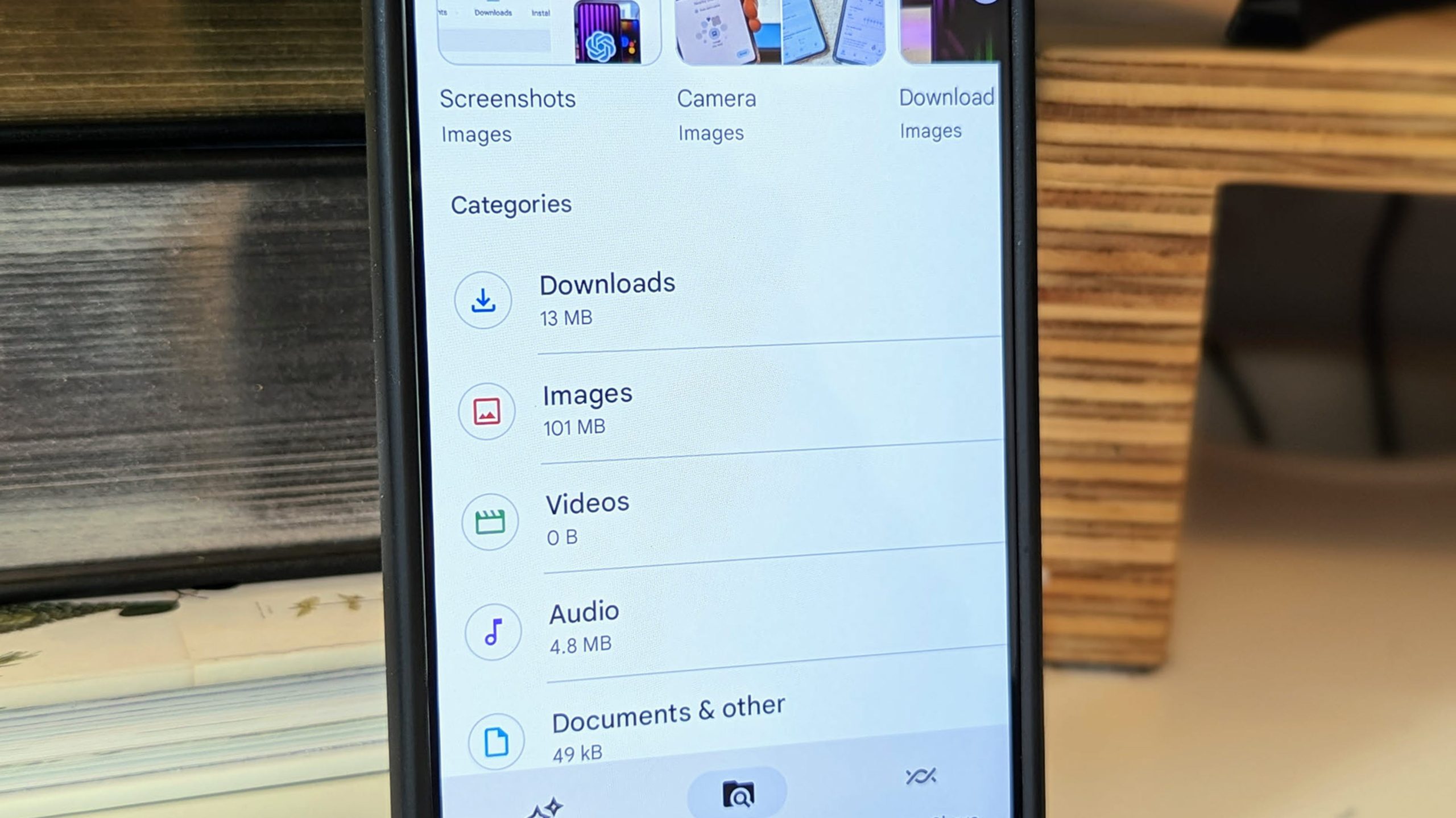Les appareils Android incluent un gestionnaire de fichiers intégré généralement appelé « Mes fichiers » ou simplement « Fichiers ». Il peut être utilisé pour accéder aux téléchargements et décompresser les fichiers. Il existe de nombreuses applications de gestion de fichiers tierces disponibles dans le Play Store.
L’une des meilleures fonctionnalités d’Android est son système de fichiers et ses applications de gestion de fichiers. Vous n’avez pas à vous demander ce qui prend de la place, tout vous est accessible. Nous vous montrerons où trouver certaines choses et partagerons d’excellents gestionnaires de fichiers.
Où est le gestionnaire de fichiers sur Android ?
Le gestionnaire de fichiers intégré sur les appareils Samsung Galaxy s’appelle « Mes fichiers », tandis que les téléphones Google Pixel et certains autres téléphones Android utilisent l’application « Files by Google ». Quel que soit l’appareil, le gestionnaire de fichiers est généralement nommé quelque chose comme « Mes fichiers » ou tout simplement « Fichiers », et il peut être trouvé dans le tiroir de l’application.
Une autre façon de trouver le gestionnaire de fichiers consiste à installer une application appelée « Raccourci de fichiers ». Comme son nom l’indique, cette application est simplement un raccourci vers le gestionnaire de fichiers stock présent sur chaque appareil Android. Il sera probablement différent du gestionnaire de fichiers inclus par le fabricant de votre téléphone. Aucune autorisation n’est requise pour l’application, c’est littéralement juste un raccourci.
Comment trouver des téléchargements sur Android
Les fichiers téléchargés seront enregistrés dans le dossier bien nommé « Téléchargements » du gestionnaire de fichiers de votre appareil. Pour commencer, ouvrez le gestionnaire de fichiers sur votre téléphone ou tablette Android. Dans cet exemple, nous utilisons le gestionnaire de fichiers stock Android, qui peut être lancé avec l’application « Files Shortcut ».
Tout d’abord, ouvrez le gestionnaire de fichiers sur votre appareil Android. Vous pouvez voir le dossier « Téléchargements » ou « Télécharger » immédiatement.

Si vous ne voyez pas le dossier « Téléchargements » sur le premier écran, accédez à la section « Stockage interne ».

Vous devriez maintenant voir un dossier « Télécharger ».

Tous vos fichiers téléchargés se trouvent dans ce dossier.

Le processus est similaire si vous utilisez l’application « Files by Google ». Tout d’abord, ouvrez l’application sur votre appareil Android et assurez-vous que vous êtes sur l’onglet « Parcourir ».

Appuyez sur l’option « Téléchargements », puis vous verrez tous vos documents et fichiers téléchargés.

C’est ça! Dans la grande majorité des cas, tout ce que vous téléchargez à partir d’un navigateur Web comme Google Chrome sera enregistré dans le dossier « Téléchargements » de votre appareil Android.
Comment décompresser des fichiers sur Android
Pour décompresser des fichiers sur Android, vous devrez utiliser Files by Google ou une autre application de gestion de fichiers pour localiser et extraire le contenu du fichier ZIP. Nous allons vous montrer comment cela fonctionne avec l’application Files by Google, que tout le monde peut télécharger depuis le Play Store.
Tout d’abord, ouvrez l’application et localisez le fichier ZIP que vous souhaitez extraire.

Un menu apparaîtra avec le contenu du fichier ZIP affiché et une option pour « Extraire ». Appuyez sur « Extraire » pour continuer.

Une fois que la barre de progression indique que l’extraction est terminée, appuyez sur « Terminé » pour terminer. Vous aurez la possibilité de sélectionner « Supprimer le fichier ZIP » si vous souhaitez supprimer le ZIP d’origine après son extraction.

Les fichiers extraits seront dans un dossier portant le même nom que le fichier ZIP à l’emplacement d’origine. Heureusement, il est assez facile de décompresser un fichier sur Android, mais un peu plus délicat de compresser des fichiers ensemble.
Meilleures applications de gestion de fichiers Android
Fichiers par Google

Files by Google est notre gestionnaire de fichiers préféré pour Android. L’application vous permet de parcourir, de nettoyer et de transférer des fichiers entre des appareils avec le partage à proximité, ainsi que d’accéder à des fichiers sur des disques de stockage externes. Il comprend également un lecteur multimédia intégré et la possibilité de décompresser des fichiers. Files by Google est préinstallé sur certains appareils Android, mais n’importe qui peut le télécharger.
Télécharger: Fichiers par Google
Raccourci de fichiers

Si vous recherchez l’application de gestion de fichiers la plus basique disponible, Files Shortcut est même techniquement un gestionnaire de fichiers. Cette application est simplement un raccourci vers le gestionnaire de fichiers intégré natif d’Android. Tous les appareils Android ne facilitent pas l’accès à cela, ou ils sont livrés avec leur propre gestionnaire de fichiers. Quoi qu’il en soit, vous pouvez accéder au gestionnaire de fichiers Android avec cette application. Pas de publicité, pas d’abonnement, pas d’autorisations.
Télécharger: Raccourci Fichiers
Explorateur solide

Solid Explorer est une application de gestion de fichiers préférée de longue date qui organise automatiquement les fichiers en collections. Certaines des fonctionnalités incluent le déplacement, la suppression, le partage, le changement de nom, l’archivage et le transfert de fichiers. Solid Explorer est gratuit pendant 14 jours, mais c’est 1,99 $ après cela. La version complète supprime les publicités et offre un accès illimité aux appareils, des fonctionnalités cloud et réseau, le cryptage des fichiers et de nombreuses options de personnalisation.
Télécharger: Explorateur solide
Commandant total

Total Commander est une application de gestion de fichiers gratuite qui propose un éditeur de texte et une mise en page avec deux panneaux côte à côte pour les tablettes et le mode paysage. Il a des plugins pour ajouter des fonctionnalités supplémentaires et prend en charge le stockage réseau, le stockage en nuage, les signets et l’accès root. L’application comprend également un lecteur multimédia avec prise en charge du streaming.
Télécharger: Commandant total
Gestionnaire de fichiers Xplore

X-plore File Manager est une application de gestion de fichiers financée par la publicité qui possède une interface utilisateur unique des années 1990 avec une disposition à double volet. L’application comprend une visionneuse d’images, une prise en charge du format d’archive et la possibilité d’afficher et de modifier les propriétés et les autorisations des fichiers. Il dispose également d’un accès root, d’un éditeur hexadécimal et de boutons et raccourcis configurables.
Télécharger: Gestionnaire de fichiers Xplore
C’est bien qu’Android ne cache pas trop le système de fichiers, même si vous n’avez probablement pas besoin d’utiliser un gestionnaire de fichiers très souvent. Lorsque vous le faites, il est utile d’avoir la possibilité de creuser comme vous le feriez sous Windows ou MacOS. Un système de fichiers robuste est l’une des choses qui rend Android si puissant.